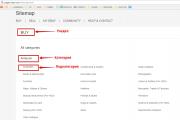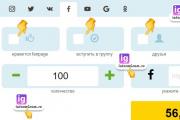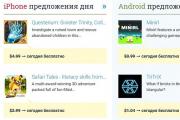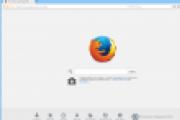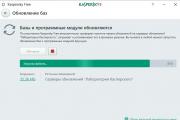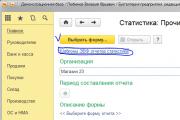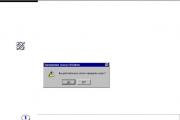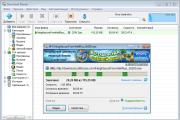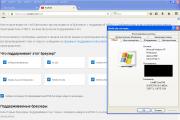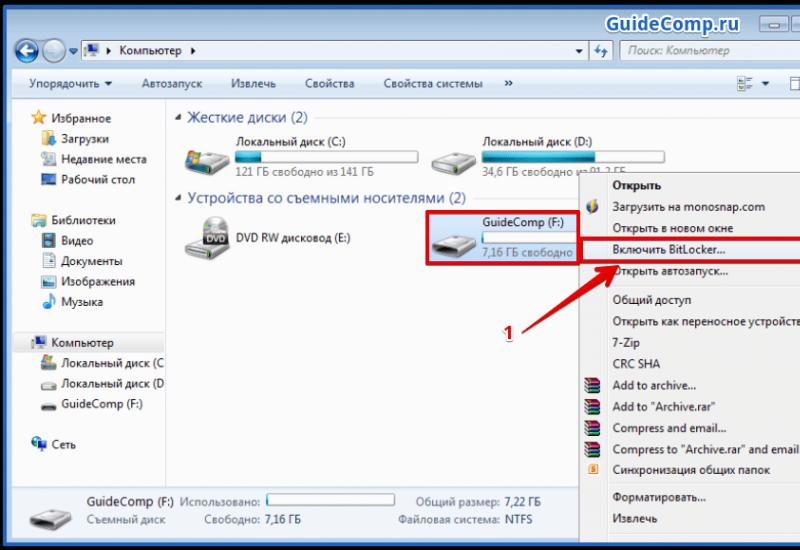Ios 11 эффект глубины. Как получить эффект глубины «Портретный режим» на любом iPhone. Поддержка кодирования HEIF
На новых моделях iPhone потрясающие камеры, и Apple как обычно стирает границы с помощью своего системного обеспечения. Начиная с режима портретной съёмки и заканчивая автоматическим созданием Воспоминаний. iOS 11 также содержит и много обновлений приложения Фото.
Ниже мы расскажем, как ими пользоваться.
1. Редактирование Live Photos
Вы наконец-то можете редактировать Live Photos. Это работает так же, как редактирование видео. Теперь их можно обрезать и убирать из них звук. Кроме того, можно выбрать и обложку.
Шаг 1 : Откройте Фото и найдите живую фотографию, которую хотите отредактировать. В разделе с Альбомами будет отдельная папка с живыми фотографиями.
Шаг 2 : Выберите фотографию и нажмите Изменить вверху экрана.

Открылся экран с редактором.
А. Убрать звук : Чтобы убрать фоновый звук, нажмите на иконку с динамиком в верхнем левом углу экрана на iPhone или в нижнем правом на iPad.

Б. Обрезать : Снизу экрана будет знакомая полоса с кадрами. На ней показано превью фотографии. Нажмите на полосу и увидите две жёлтые стрелочки по бокам. Зажмите любую из них и сможете её подвинуть. Это точки начала и конца живой фотографии. Сдвиньте их, как вам хочется, а затем нажмите Готово, чтобы обрезать фотографию.
В. Выбрать обложку : В этой же ленте можно нажать на любой кадр и выбрать Сделать фото главным, чтобы поставить его на обложку живой фотографии.

Учтите, что, если вы поменяете обложку – качество фотографии станет хуже (по крайней мере по числу мегапикселей). Ради экономии памяти iOS не снимает все кадры в лучшем качестве.
Г. Live : Если вы хотите убрать «живую» часть фотографии, нажмите на жёлтую табличку с «Live» вверху экрана на iPhone или внизу на iPad.
Д. Стандартное редактирование : Стандартные опции редактирования доступны и для живых фотографий. В редакторе просто нужно нажать на меню и выбрать Подробнее.
2. Добавление эффектов на Live Photos
Вы можете добавить три новых эффекта. Открыв Live Photo, проведите по нему вверх, и появятся дополнительные опции. Здесь вы найдёте секцию Эффекты .

Вам будет предложено три эффекта. Нажмите на любой из них, чтобы применить его к фотографии.
Loop : Эффект Loop превращает ваше Live Photo в GIF. С ним анимация бесконечно повторяется, и вам не нужно зажимать экран.
Bounce : Эффект Bounce похож на Boomerang в Инстаграме. В конце анимация начнёт воспроизводиться задом-наперёд. С данным эффектом видео получаются очень забавными.

Long Exposure : Long Exposure замораживает элементы фотографии и размывает их. Этот эффект отлично подойдёт для живых фотографий волн. Он превращает Live Photo в обычное фото.
Если ни один из эффектов вам не по душе, вы можете вернуться к оригинальной фотографии, проведя вверх и нажав «отменить».
3. Создание новых Воспоминаний
В iOS 11 обновили и технологию распознавания лиц и фигур. Теперь система может определять большой набор событий, людей и даже животных. Согласно Apple, новые категории распознают дни рождения, свадьбы, детей, животных активный отдых, выступления, спортивные мероприятия и т.д.
4. Просмотр Воспоминаний в любой ориентации
Кроме того, теперь Воспоминания можно просматривать и в книжном, и в альбомном режиме. Просто переверните телефон, и видео автоматически перестроится.
5. Отключение размытия на портретных фотографиях
В iOS 11 Apple рассматривает фотографии Depth Effect как Live Photos. Теперь вверху таких фотографий вы увидите тег Depth Effect. И каждый раз при съёмке портретного фото не будет появляться две фотографии.
Пользователь будет видеть всего одну фотографию. Но это не значит, что теперь нельзя получить доступ к оригиналу.
Шаг 1 : Выберите портретное фото и нажмите Редактировать.

Шаг 2 : Затем нажмите на жёлтую кнопку Depth вверху. Это отключит эффект размытия фона.
6. Сохранение GIF -файлов в Фото

Теперь вам не понадобятся сторонние приложения, чтобы сохранят GIF-файлы на телефон. Теперь их можно сохранять прямо в Фото.
И это делается очень легко. Просто зажмите GIF в Safari и выберите «сохранить изображение». После этого вы найдёте его в Фото.
7. Новый альбом с анимациями
Был добавлен и целый альбом, посвящённый анимациям. В нём будут Live Photos с эффектами Loop и Bounce, а также ваши GIF-файлы. С этим альбомом вы всегда сможете быстро найти сохранённые гифки.

В следующий раз, когда вам нужно будет отправить смешную гифку в групповой диалог, вам не придётся искать её в каком-то приложении или на клавиатуре. Вы будете знать её точное расположение.
8. Синхронизация лиц между устройствами iOS
В iOS 10 появился альбом Люди, а также автоматическое распознавание лиц. Но поскольку Apple очень беспокоится о вашей приватности, сканирование выполняло само устройство. Из-за этого при настройке нового устройства приложение Фото сканировало все ваши фотографии заново, и от этого оно работало медленнее или даже нагревалось. Теперь такого не будет.
В iOS 11 данный процесс был улучшен. Сканирование всё ещё выполняется одним устройством, но альбом Люди можно синхронизировать на всех своих устройствах. Если у вас есть фотографии вашей семьи и друзей с тегами, они появятся на всех ваших устройствах.
9. Drag
На iPad была добавлена функция «перетягивания», и с ней перемещать фотографии стало намного легче. Просто выберите их и перетяните в нужное приложение.
Функция работает и в других приложениях. На iPhone она тоже применима. Таким образом фотографии можно сортировать по разным альбомам.
Не пропускайте новости Apple – подписывайтесь на наш Telegram-канал , а также на
Дополненная реальность (AR)
На самом деле все фишки AR уже давно использовались в смартфонах Sony, но Apple как всегда умудрилась сделать из старой-новой технологии «инновацию».
На презентации показали игру The Machines. При запуске открывается камера, сканируется плоская поверхность поблизости, на которую проецируется виртуальное поле брани. Роботы ходят и разделывают друг друга под орех.

Что вообще происходит в игре, я и близко не понял, но выглядит всё, конечно, круто! Буквально через минуту, я как ребёнок ползал по полу со смартфоном, заглядывал за виртуальные горы, подлезал под мосты и рассматривал роботов со всех сторон. Развлечение крайне занятное, но минут на 10, если тебе больше 16 лет.


Следующее приложение — IKEA Place (в российском App Store пока недоступно). Оно сканирует поверхность квартиры и расставляет на ней виртуальную мебель. Можно выбирать предметы из актуального каталога, двигать туда-сюда мебель, крутить, вертеть и так далее. Звучит круто, но на практике приложение глючит и часто предметы оказываются то на потолке, то слишком большими для твоей квартиры, то скачут сами по себе, словно по щучьему велению.


В общем, AR — это штука прикольная и перспективная. Но не сейчас.
Ах, да! 20 минут игры в The Machines съели в моём iPhone 8 Plus около 20 процентов. Один процент в минуту — это дополненная реальность, детка!
Камеры
Самое главное, почему люди покупают плюс-версии — это двойная задняя камера на 12 Мегапикселей. Сейчас расскажу, что к чему.

Имейте в виду, основная камера плюса с широкоугольным объективом точно такая же, как и в , так что прошу пройти в обзор iPhone 8 , где я подробно протестировал новинку.

Здесь же поделюсь ещё несколькими примерами и сделаю краткое заключение:
Apple iPhone 8 Plus снимает шикарно! Это совершенно точно один из лучших камерофонов на рынке. Всё работает просто и изящно, по принципу «навёл, снял, получил отличный результат».
Кстати, в настройках есть функция HDR. Она включена по умолчанию, и правильно. Вот примеры:


Если что, всепримеры в оригинальном качестве забираем .
Портретный режим
Самое главное преимущество плюса над младшим собратом — портретным режим. Двойная камера iPhone 8 Plus умеет размывать фон в отличии от одинарной в .
Однако фон iPhone 8 Plus мылит плохо. У меня ничего путного снять не получилось. Обратите внимание на волосы — видна грубая работа программных алгоритмов.

Были и более удачные ситуации, в основном, не с людьми.
Однако даже тут автоматика срабатывает не всегда и получается вот это…

А теперь просто для расширения горизонтов, вот вам несколько кадров с , который умеет делать всё тоже самое.
Надеюсь, все косяки поправят в ближайших обновлениях iOS и новый супер умный процессор начнёт наконец-то оценивать кадр более интеллектуально.
Портретное освещение
Новая фишка-эксклюзив для Apple iPhone 8 Plus. Это всё тот же самый портрет, только Apple добавили несколько крутых фильтров.
Для наглядности, смотрим на то, чем гордится компания на своём официальном сайте.




А теперь посмотрим на примеры, которые получились у меня.
Спустя пару-тройку десяткой кадров я понял, как нужно снимать, чтобы что-то более-менее стоящее.
Включаем, например, «Сценический свет», тапаем на лицо модели, смартфон фокусируется, но мы пока не клацаем на финальную кнопку, тут же опускаем ползунок экспозиции пальчиком, картинка становится темнее, но объект съёмки ещё виден и только после этого можно нажимать на спуск.
Однако годным получается только один кадр из десяти. Что тут скажешь? Не зря Apple предупредила, что функция находится в режиме бета-тестирования.
Кстати, портретное освещение не работает с предметами — в фокусе обязательно должно быть лицо.
Оптический зум
Не видел ещё смартфона, который на вторую камеру делает такой же крутой и качественный снимок, как и на основную. iPhone 8 Plus — не исключение.
На экране девайса кадры получаются бомбическими. Скидываешь на компьютер и сразу ясно, что пресловутый «Оптический зум» — это просто фича, совершенно не серьёзный инструмент. Им можно разве что снять объявление у подъезда, если нет желания подходить ближе.








По поводу второй камеры известна только светосила объектива — f/2.8. Это очень много, на матрицу попадает меньше света, картинка получается менее качественной.
Зато на обоих модулях работает оптическая стабилизация. Это, конечно, круто. Можно спокойно приближать картинку по время записи видео и она не будет трястись.
Фронтальная камера
Точно такая же, как и в восьмёрке. Более того! Она такая же, как и в 7, и в 7 Plus. Снимает хорошо, криминала с экспозицией нет, в темноте лицо превращает в кашу, но вспышка экраном Retina Flash спасает ситуацию.
Видеозапись или мечта видеоблогера
Оба новых айфона снимают шикарнейшие 4K-видеоролики.
Из нововведений нам доступна съёмка с частотой в 60 кадров в секунду. Конечный результат выглядит просто потрясающе и эта характеристика iPhone 8 Plus делает его лучшим смартфоном на рыке. И точка!
Даже ночью видео получаются вполне себе приличного качества.
Отдельно меня порадовала работа оптической стабилизации. Она тут не такая, как ожидаешь — картинка живая, видно, что снято с рук, а не с штатива. Но при этом «стаб» нивелирует мельчайшие дрожания рук — самое главное. Кроме того, нет «желейки», когда всё изображения ежесекундно передёргивает, как это встречается чуть ли ни на всех Android-флагманов, включая и на .
Не обошлось и без минусов. Скорость потока в этих роликах настолько высокая (109 Мбит/с), что их можно спокойно воспроизводить только на мощных «компах». У меня, например, на iMac 27 2011-года с SSD-диском от Samsung видео тормозит, смотреть невозможно. А вот прошлогодний MacBook 12 легко справляется с этой задачей.
Продолжаем хвалить Apple, благо есть за что. Восьмёрки снимают отличное Slow Motion видео: разрешение 1920 x 1080, частота 240 кадров в секунду. Ни один смартфон так не умеет, а многие флагманы до сих пор пилят жалкие 720p при 120 FPS.
Сказ о глюках в iOS 11
iOS 11 прекрасна! Наконец-то мне по-настоящему нравится внешний вид операционной системы. Не знаю почему, но впервые, начиная с релиза iOS 7, новая операционка и выглядит, и работает как полноценная, завершённая система.
Обновляться ли на неё владельцам семёрок? Конечно, да! Тем, кто использует 6S и 6S Plus, тоже следует это сделать. Ничего страшного не случиться.
Владельцы шестёрок, просто продайте свои смартфоны и купите себе семёрку или что-нибудь на Android. Например, .
Однако, как и любой другой релиз операционки от Apple, не обошлось без глюков. Вот что мне удалось поймать.

Skype не работает вообще. Не запускается, вылетает, а потому ждём новой версии. Если что, косячная сборка — 8.6.
Далее я решил замерить громкость динамиков на обоих восьмёрках, практически одновременно приложение Музыка взяло и закрылось само. Пришлось запускать заново. Если что, Музыка вылетела в тот момент, когда я решил включить авиарежим — просто не хотел отвлекаться на уведомления извне.
Больше никаких проблем я не заметил и это победа!
Впервые у нас настолько настолько оптимизированная система сразу же после выхода.
Автономность
Ничего нового в плане времени автономной работы нет. Свежеиспечённое «яблоко+» работает столько же, сколько и предыдущее. Даже несмотря на подупавшую ёмкость батареи. Новый чипсет A11 Bionic построен по 10-нанометровому техпроцессу, значит, потребляет энергии меньше своего предшественника (16 нм).
Если не использовать AR-приложения, то новинка протянет один день от рассвета и до заката.

Огромное преимущество Plus-версии над в том, что, выходя из дома, тебе не нужно брать с собой портативный аккумулятор. «Павербанк» ля младшего собрата — это первый аксессуар для покупки, после чехла, разумеется.
Чуть ли не главная фишка нового устройства — поддержка беспроводной зарядки. Спасибо, Apple, что взяли стандарт индустрии — технологию Qi. Благодаря этому заряжать айфон можно при помощи любой совместимой док-станции, даже от Samsung.
Я специально купил в Apple Store зарядку от Belkin и вот результаты моих измерений.
С нуля до ста процентов смартфон зарядился за 3 часа 40 минут.
Это достаточно странно. Ведь заряжалась всего лишь на десять минут меньше. А разница в ёмкости батарей огромная: 2675 мАч у плюса и 1821 «махов» у 8-ки.
Более того! От комплектного ЗУ новый плюс заряжается 3 часа 57 минут. Получается, беспроводная зарядка быстрее традиционной.


Ещё несколько фактов о беспроводной зарядке. Подпитка энергией идёт и в средних по толщине пластиковых чехлах, а сам аппарат нагревается совсем чуть-чуть. Совсем не критично.
Итог
iPhone 8 Plus — это очень крутой и мощный смартфон. Однако, если спуститься на землю, то можно заключить следующее:
«Всё очень здорово, мощно, но покупать его нет вообще никакого смысла».
Поясняю. Со всеми, буквально со всеми задачами справляется ни разу не устаревший iPhone 7 Plus. Да, предшественник снимает чуточку хуже, но разница не настолько критична, чтобы бросать всё и сломя голову нестись в магазин за новинкой.
Если сравнивать iPhone 8 Plus с конкурентами на Android, то в данный момент он почти во всём лучше большинства из них. Разумеется, если не принимать во внимание устаревший и не слишком удачный дизайн. Здоровенные габариты корпуса, широченные рамки — во вселенной «зелёного робота» могут попросту засмеять.

И последнее, но самое важное — стоимость.
В США смартфон стоит 699 баксов за базовую конфигурацию на 64 ГБ (есть штаты, где не взимают НДС, так что не надо мне заливать про налог) или 40 тысяч рублей. В России смартфон стоит в пересчёте на американскую валюту $990 или 64 990 рублей. И покупать iPhone 8 Plus у нас по официальному прайсу… извините, но это граничит с сумасшествием и отсутствием минимального уважения к себе и своим деньгам.
Хорошо, опустим вопрос денег. В любом случае, надо очень чётко понимать, зачем тебе именно iPhone 8 Plus, если через месяц выходит iPhone X, который во всём лучше плюса. Даже я, техноблогер, не могу себе представить, зачем мне нужен 8 Plus, когда можно взять айфон десять. Думаем-размышляем…
iOS 11 – новейшая мобильная операционная система Apple – стала важнейшим обновлением для iPhone и iPad. Официальная дата выхода iOS 11 - 19 сентября 2017. Официальный анонс iOS 11 состоялся в рамках конференции разработчиков WWDC 2017.
Основные обновления системы главным образом сосредоточились на iPad: был видоизменен док, а также появились такие полезные функции, как Drag&Drop. Кроме того, был существенно обновление "Центра управления", который стал более удобным и минималистичным.
Siri тоже не осталась без улучшений в рамках iOS 11. Apple продолжает работу не только над обучением своего голосового ассистента, но и над ее привлекательностью голоса. iOS 11 будет поддерживать все устройства, на которые можно было установить iOS 10, кроме iPhone 5/5c и iPad 4.
Дата выхода iOS 11
Финальная версия iOS 11 станет доступна одновременно во всем мире 19 сентября. В Украине iOS выйдет около 20:00, однако некоторые пользователи получат возможность загрузить операционную систему позже, в течение нескольких часов. До 20 сентября вы с максимальной вероятностью получите сообщение о том, что апдейт готов к загрузке.
Получив сообщение об обновлении до iOS 11 в срок, приготовьтесь ждать – миллионы людей по всему миру попытаются сделать то же самое одновременно с вами, так что загрузка может занять продолжительное время. Обновление до iOS 11 весит около 2 ГБ, а сервера скорее всего будут перегружены.
Дизайн iOS 11
Масштабного обновления дизайна операционной системы не произошло. Изменились лишь некоторые элементы интерфейса iOS 11. В iOS 11 дизайнеры Apple перешли к использованию более жирных шрифтов, в частности, в заголовках.
Некоторые приложения, такие как "Телефон" и "Калькулятор" получили куда более заметные улучшения, которые даже можно назвать полноценным редизайном. А вот программы "Календарь" и "Напоминания" вовсе остались без изменений.

iOS 11: как изменился дизайн
Центр управления iOS 11
Обновленный "Центр управления" в iOS 11 представляет собой единый экран, вместо трех отдельных, предложенных в iOS 10. Однако возврата к временам iOS 9 не произошло – "Центр управления" получил совершенно новый вид с иконками округлой формы. В обновленном меню по умолчанию представлены два раздела для регулирования сетевых опций, элементы управления музыкой, ползунки для изменения громкости и яркости, а также несколько небольших кнопок для блокировки вращения, управление функцией "Не беспокоить".
Apple, наконец, сжалилась над своими пользователями и предоставила им возможность настраивать "Центр управления". Теперь можно устанавливать нужные функции и приложения, что непременно сделает использование iPhone и iPad куда более удобным.
Теперь "Центр управления" занимает всю площадь экрана. Благодаря этому обновленное меню предоставляет доступ к заметно большему спектру функций, причем пользователи имеют право выбирать, к каким именно.
В настройках iOS 11 появился специальный раздел, в котором пользователи могут добавлять различные элементы в "Центр управления". Можно добавить опции
:
- фонарик
- таймер
- калькулятор
- камера
- универсальный доступ
- будильник
- управление Apple TV
- не беспокоить во время вождения
- гид-доступ
- приложение "Дом"
- режим низкого потребления энергии
- лупа
- заметки
- запись экрана
- секундомер
- размер текста
- звуковые заметки
- приложение Wallet
Также в "Центре управления" появились расширенные жесты 3D Touch. При усиленном надавливании на большинстве значках пользователь будет получать дополнительные опции. Например, усиленно нажав на иконке программы "Музыка", на экране появятся не только элементы управления воспроизведением, но и информация о композиции.

"Центр управления" в iOS 11
На iPad новый "Центр управления" выглядит иначе. Он появляется в правой части экрана, как в альбомной так и в портретной ориентации. Левую часть занимают миниатюры запущенных приложений. Сам "Центр" на iPad точно такой же, как и на iPhone. Элементы меню можно изменять под собственные нужды, а при длительном удержании появляются дополнительные опции.

iMessage и Apple Pay
В iOS 10 Apple представила приложения для "Сообщений" и даже отдельный App Store для iMessage. В iOS 11 компания решила предоставить пользователям более удобный доступ к этим функциям. В "Сообщениях" в iOS 11 появилась возможность быстрого доступа к стикерам, смайликам, приложениям и играм, которые могут использоваться iMessage.
Все, что нужно сделать для получения доступа к ним – это провести пальцем по всплывающей панели программы, и необходимые дополнения iMessage окажутся перед вами.
Кроме этого, в iMessage в iOS 11 появилась возможность отправки платежей между пользователями мессенджера. Используя специальное приложение Apple Pay, владельцы iPhone и iPad могут переводить деньги друг другу при помощи фирменной платежной системы Apple. Полученные деньги хранятся на новой платежной карточке Apple Pay Cash, которая не отображается в приложении Wallet.
Важно! Денежные переводы в рамках сервиса бесконтактных платежей Apple Pay станут недоступными пользователям сразу после выхода iOS 11. Релиз данной функции произойдет позже с выходом одного из плановых обновлений операционной системы, вероятно, iOS 11.1. К тому же, функция сначала заработает только в США.
Live Photos
Apple не теряет надежду сделать "живые" фото популярными среди всех своих пользователей. В iOS 11 представлены три новых эффекта для Live Photos.
Кольцевой ролик

Эффект "Маятник" (снимок будет проигрываться вперед и назад)

Длинная экспозиция

Камера
В приложении "Камера" для iPhone в iOS 11 появились новые фильтры, по словам Apple, "профессионального уровня". Благодаря им тон кожи на снимках станет более реалистичным, а портреты максимально выразительными.

Изменения в приложении "Камера" в iOS 11
В iOS 11 был заметно улучшен портретный режим съемки. В частности, было повышено качество изображения, улучшена низкая светоотдача, а сам режим получил поддержку оптической стабилизации изображения. Кроме этого, в портретном режиме заработала вспышка и появилась поддержка HDR для более лучшего освещения.
Новые форматы HEIF и HEVC
В iOS 11 компания Apple перешла на новые форматы фото и видео – HEIF и HEIC соответственно. Главной особенностью данных форматов является улучшенное сжатие. Мультимедиа сжимаются до двух раз без потери качества. Это означает, что фотографии и видеоролики, снятые на камеру iPhone или iPad, будут занимать в памяти и в облачном хранилище iCloud в два раза меньше места.

Новые форматы фото и видео в iOS 11
App Store
Магазин приложений App Store был полностью видоизменен. Несмотря на редизайн, главные изменения в App Store в iOS 11 содержатся внутри. После обновления App Store встречает пользователей пятью вкладками:
- сегодня,
- игры,
- приложения,
- обновление,
- поиск.
На вкладке "Сегодня" содержится самый актуальный контент на сегодняшний день по версии редакторов App Store. Также на этой вкладке регулярно появляются различные приложения с подробными описаниями, подборки и даже статьи, в которых разработчики зачастую описывают процесс создания своих приложений и игр.
Главным техническом апгрейдом магазина приложений Apple стал усовершенствованный поиск. Искать в App Store стало значительно проще – "умный" механизм подсказывает очень точно, а также дает ссылки на соответствующие по запросу статьи, советы и рекомендации и выборки.
Siri в iOS 11
Фирменный голосовой помощник Apple – Siri – обновился более реалистичными женскими и мужскими голосами, которые значительно сильнее похожи на человеческие. По словам руководителей Apple, новые голоса Siri создавались при помощи глубокого обучения, что позволило добиться лучшего произношения и более выразительного голоса.
Главное новшество Siri в iOS 11 является незаметным. Голосовой помощник может учиться самостоятельно, причем учится он прямо на устройстве, никуда не отправляя данные пользователей. Благодаря машинному обучению Siri сможет больше узнать об интересах пользователя, что даст возможность предлагать лучшие рекомендации.

Нововведения Siri в iOS 11
В iOS 11 пользователи могут попросить Siri перевести текст с английского на китайский, французский, немецкий, итальянский и испанский. Поддержка других языков будет реализована в ближайшие месяцы.
Кроме этого, Siri научилась формировать понимание о музыкальных вкусах пользователей. На основе этой информации голосовой помощник может предлагать соответствующую музыку из Apple Music.
Siri в iOS 11 получила поддержку приложения "Заметки" (создание заметок, списков задач и напоминаний), программы дистанционного банковского обслуживания банковских переводов и счетов, а также приложений, отражающих QR-коды.
iCloud Drive
В iOS 11 исчезло приложение iCloud Drive – его место заняло совершенно новое приложение "Файлы", что является аналогом Finder на Mac. "Файлы" предлагают доступ ко всем файлам, которые хранятся локально на iPhone или iPad, данные с облачного хранилища iCloud, содержимое из приложений, а также все файлы и папки из сторонних облачных сервисов, таких как Dropbox, Box, OneDrive, Google Drive и другие.
AR Kit
Дополненная реальность – еще одна новинка Apple. Используя камеру iPhone, вы можете добавить на экран несуществующие объекты, таким образом стирая грань между виртуальным и реальным. Все это компания предлагает разработчикам опробовать уже сегодня, воспользовавшись специальным API AR Kit – крупнейшим в мире инструментом дополненной реальности.
Совместимые устройства с iOS 11

Совместимые устройства с iOS 11
iOS 11 вышла – можно обновляться.
iOS 11 – новейшая мобильная операционная система для iPhone и iPad, релиз которой состоялся 19 сентября 2017 года. Финальная сборка iOS 11 имеет номер 15A372, точно такой же, как у Golden Master версии. Обновление iOS 11 получило массу нововведений, включая App Store в новом дизайне, переработанный Пункт управления, улучшенную Siri с более человеческим голосом и многое другое. iOS 11 поддерживает все устройства, на которые можно было установить iOS 10, кроме iPhone 5/5c и iPad 4. Обо всех новых функциях iOS 11 рассказали в этой обзорной статье.
Быстрый переход:
Совет! Наиболее частые проблемы проблемы iOS 11 и способы их решения описаны в .
Дизайн
До официального анонса обновления iOS 11 было множество предположений о том, что Apple серьезно обновит внешний вид своей мобильной операционной системы. По-настоящему масштабного обновления, увы, не случилось. Тем не менее, некоторые элементы интерфейса iOS 11 изменились.
В iOS 11 дизайнеры Apple перешли к использованию более жирных шрифтов, в частности, в заголовках. Практически во всех стандартных приложениях приложениях шрифты стали более темными и жирными, в стиле версии приложения «Музыка» из iOS 10.

Некоторые приложения, такие как «Телефон» и «Калькулятор» получили куда более заметные улучшения, которые даже можно назвать полноценным редизайном.
Примечательно, что многие приложения, например, «Календарь» и «Напоминания» вовсе остались без изменений.
Пункт управления
В iOS 11 был полностью переосмыслен Пункт управления. Обновленный Пункт управления в iOS 11 представляет собой единый экран, вместо трех отдельных, предложенных в iOS 10. Однако возвращения к временам iOS 9 не случилось - Пункт управления получил совершенно новый вид с иконками округлой формы. В обновленном меню по умолчанию представлены два раздела для регулировки сетевых опций, элементы управления музыкой, ползунки для изменения громкости и яркости, а также несколько небольших кнопок для блокировки вращения, управления функцией «Не беспокоить» и другими параметрами.

В iOS 11 Пункт управления можно настраивать! Apple, наконец, сжалилась над пользователями и предоставила им такую возможность. В Пункте управления теперь можно устанавливать нужные функции и приложения, что непременно сделает использование iPhone и iPad куда более удобным.

Раньше Пункт управления при вызове начинал занимать лишь небольшую часть экрана, теперь он же располагается по всей его площади. Благодаря этому обновленное меню предоставляет доступ к заметно большему спектру функций, причем пользователи вправе выбирать к каким именно.
В настройках обновления iOS 11 появился специальный раздел, в котором пользователи могут добавлять различные элементы в Пункт управления. Добавить можно следующие опции:
- Фонарик
- Таймер
- Калькулятор
- Камера
- Универсальный доступ
- Будильник
- Управление Apple TV
- «Не беспокоить водителя»
- Гид-доступ
- Приложение «Дом»
- Режим низкого энергопотребления
- Заметки
- Запись экрана
- Секундомер
- Размер текста
- Звуковые заметки
- Приложение Wallet
Наряду с новыми настройками по персонализации, в новом Пункте управления появились расширенные жесты 3D Touch. При усиленном зажатии на большинстве значках в Пункте управления пользователь будет получать дополнительные опции. Например, усиленно зажав на иконке приложения «Музыка», на экране появятся не только элементы управления воспроизведением, но и информация о проигрываемой композиции, а также вспомогательные параметры.

При зажатии на иконке фонарика - возможность увеличить или уменьшить силу света.

При зажатии на иконке управления яркости - удобная шкала регулировки и кнопка включения Night Shift.

При зажатии на иконке приложения «Заметки» - опции создания новой заметки, списка, фотографии или зарисовки. И так далее.

На iPad новый Пункт управления выглядит иначе. Он появляется в правой части экрана, как в альбомной, так и в портретной ориентации. Левую часть занимают миниатюры запущенных приложений. Сам Пункт управления на iPad точно такой же, как и на iPhone. Элементы меню можно изменять под собственные нужды, а при длительном удержании появляются дополнительные опции.

Пункт управления на iPad соседствует на одном экране с обновленным меню переключения между приложениями. Последнее размещается слева от Пункта управления в виде миниатюр всех открытых приложений. Вызов объединенного меню выполняется путем смахивания от самого низа экрана, либо двойным нажатием кнопки “Домой”.

Отметим, что в первых бета-версиях iOS 11 в обновленном меню многозадачности на iPad закрывать приложения предлагалось нажатием на маленький крестик в углу миниатюры. Это было совершенно неудобно, что, к счастью, заметили и в Apple, предложив наиболее приятный и интуитивный способ закрытия приложений.
Экран блокировки
В обновлении iOS 11 экран блокировки фактически был объединен с Центром уведомлений. В своем базовом состоянии экран блокировки демонстрирует только лишь время и дату, но по смахиванию вверх открывается список пропущенных уведомлений. Идентичный список представлен и в Центре уведомлений, который, как и прежде, открывается из любого места операционной системы по свайпу вниз от самого верха экрана.

В iOS 11 у экрана блокировки есть две дополнительные страницы. Свайп вправо по основному экрану открывает страницу с виджетами, смахивание влево - камеру. В этом плане экран блокировки iOS 11 не отличается от версии из iOS 10.

iMessage и Apple Pay
В iOS 10 Apple представила приложения для «Сообщений» и даже отдельный App Store для iMessage. В iOS 11 компания решила предоставить пользователям более удобный доступ к этим функциям. В «Сообщениях» в iOS 11 появилась возможность быстрого доступа к стикерам, смайликами, приложениям и играм, которые могут использоваться iMessage. Все, что нужно сделать для получения доступа к ним - это провести пальцев по всплывающей панели приложения и необходимые дополнения iMessage окажутся перед вами.

И вот эта маленькая полосочка абсолютно все меняет. Если раньше для отправки банального стикера вам было необходимо первоначально зайти в меню App Store, то теперь их выбор и передача занимают доли секунды. Передавать можно и более полезный контент, например, местоположение из «Карт», треки из Apple Music и т.д. Поддержку расширений iMessage имеют тысячи приложений из App Store.

Помимо этого, в iMessage в обновлении iOS 11 появилась возможность отправки платежей между пользователями мессенджера. Используя специальное приложение Apple Pay, владельцы iPhone и iPad могут переводить деньги друг другу с помощью фирменной платежной системы Apple. Полученные деньги хранятся на новой платежной карте Apple Pay Cash, которая не отображается в приложении Wallet. Тем не менее, она является полноценной - ее можно использовать для покупок через Apple Pay, либо же перевести деньги с нее на банковский счет.

Важно отметить, что функция отправки денег через iMessage на момент выхода iOS 11 не будет доступна для использования ни в одной стране мира. Воспользоваться новой возможностью iMessage в iOS 11 можно будет только после выхода одного из следующих обновлений iOS 11, вероятно, iOS 11.1. Об этом заявила сама компания Apple буквально за один день до выхода финальной версии iOS 11. Также подчеркнем, что функция первоначально заработает только в США.
Тем не менее, в России поддержка карт Apple Pay Cash появится. Ожидается, что это произойдет в течение 2018 года. Поддержка Apple Pay Cash будет у всех совместимых с Apple Pay устройств: iPhone SE, iPhone 6 или более новых моделей, всех iPad Pro, iPad пятого поколения, iPad Air 2, iPad mini 3 или более новых моделей и Apple Watch. Перевод денег между пользователями iMessage не будет облагаться комиссией, а вот при выводе денег пользователям придется заплатить комиссию в размере 3% от суммы перевода.
Важно! Данная функция была представлена на WWDC 2017 и появилась в первых бета-версиях iOS 11, но после была удалена из системы. В финальной версии iOS 11 не будет. Предполагается, что Apple вернет ее в последующих обновлениях. Следующая новая функция - «Сообщения в iCloud», которая предусматривает хранение всех ваших сообщений iMessage в облачном хранилище iCloud. Сообщения будут синхронизироваться на всех ваших устройствах, объединенных одной учетной записью iCloud. Отличным бонусом такого метода хранения станет освобождение места в памяти iPhone и iPad, поскольку переписки и вложения будут храниться в облаке.
Последним нововведением iMessage в iOS 11 являются два новых полноэкранных эффекта - «Эхо» и «Прожектор».
«Эхо»

«Прожектор»

Live Photos
Apple не теряет надежду сделать «живые» фото популярными среди всех своих пользователей. В iOS 11 представлены три новых эффекта для Live Photos:
- Закольцованные видеоролики - «живой» снимок превратится в забавный закольцованный ролик.

- Эффект «Маятник» - снимок будет проигрываться вперед и назад.

- Длинная экспозиция - позволит добиться эффекта длинной выдержки, как на зеркальных фотоаппаратах.

Помимо этого, “живые” фото в iOS 11 можно обрезать, выбрать для них другой ключевой снимок, либо же отключить звук при воспроизведении Live Photo.
Камера
В приложении «Камера» для iPhone в iOS 11 появились новые фильтры, по словам Apple, «профессионального уровня». Благодаря им тон кожи на снимках станет более реалистичным, а портреты максимально выразительными. Всего переработанных фильтров, оптимизированных для естественных тонов кожи, девять штук.

В iOS 11 был заметно улучшен портретный режим съемки. В частности, было повышено качество изображения, улучшена низкая светоотдача, а сам режим получил поддержку оптической стабилизации изображения. Кроме этого, в портретном режиме заработала вспышка и появилась поддержка HDR для еще более лучшего освещения.
Также приложение «Камера» получило возможность сканирования QR-кодов. Для выполнения сканирования достаточно навести камеру на QR-код и он тут же будет распознан. После успешного распознавания iOS предложит способ дальнейшего использования, зашифрованного в QR-коде контента. Например, если в коде найден номер телефона, система предложит позвонить на него, а если ссылка на веб-сайт, то открыть ее в Safari.

Новые форматы HEIF и HEVC
В обновлении iOS 11 компания Apple перешла на новые форматы фото и видео - HEIF и HEIC соответственно. Главной особенностью данных форматов является улучшенной сжатие. Медиафайлы сжимаются до двух раз без потери качества. Это означает, что фотографии и видеоролики, снятые на камеру iPhone или iPad будут занимать в памяти и облачном хранилище iCloud в два раза меньше места.

Важно отметить, что медиафайлы в новых форматах совместимы с устройствами, на которых их поддержки нет. При отправке или передаче фото и видео в форматах HEIF и HEIC они автоматически перекодируются в удобоваримые для просмотра на любых устройствах. Благодаря этому ситуация с Live Photos, которые невозможно смотреть нигде кроме новейших моделей iPhone и Mac, не повторится.
Какие устройства Apple поддерживают форматы HEIF и HEVC
Поддержка кодирования HEIF
- , iPhone 7, iPhone 7 Plus, 10,5-дюймовый iPad Pro, 12,9-дюймовый iPad Pro второго поколения.
Поддержка съемки HEIF
- iPhone X, iPhone 8, iPhone 8 Plus, iPhone 7, iPhone 7 Plus, 10,5-дюймовый iPad Pro, 12,9-дюймовый iPad Pro второго поколения.
Поддержка декодирования HEIF
- Аппаратное декодирование: iPhone 6s, iPhone 6s Plus, iPhone SE, iPhone 7, iPhone 7 Plus, iPhone X, iPhone 8, iPhone 8 Plus, iPad пятого поколения, iPad (2017), 12,9-дюймовый iPad Pro (первого и второго поколения), 9,7-дюймовый iPad Pro, 10,5-дюймовый iPad Pro.
- Программное декодирование: все iOS-устройства с поддержкой iOS 11.
Поддержка кодирования HEVC
Поддержка съемки HEVC
- 8-битное аппаратное кодирование: iPhone X, iPhone 8, iPhone 8 Plus, iPhone 7, iPhone 7 Plus, 10,5-дюймовый iPad Pro, 12,9-дюймовый iPad Pro второго поколения.
Поддержка декодирования HEVC
- 8- и 10-битное аппаратное кодирование: iPhone 6s, iPhone 6s Plus, iPhone SE, iPhone 7, iPhone 7 Plus, iPhone X, iPhone 8, iPhone 8 Plus, iPad пятого поколения, iPad (2017), 12,9-дюймовый iPad Pro (первого и второго поколения), 9,7-дюймовый iPad Pro, 10,5-дюймовый iPad Pro.
- 8- и 10-битное программное кодирование: все iOS-устройства.
Если же коротко, то возможность снимать и хранить медифайлы в форматах HEIF и HEVC имеется на iPhone X, iPhone 8, iPhone 8 Plus, iPhone 7, iPhone 7 Plus, 10,5-дюймовом iPad Pro, 12,9-дюймовом iPad Pro второго поколения и более новых устройствах.
Фото
Распознавание лиц на фото в iOS 11, как и многие другие данные, теперь синхронизируется с другими устройствами. Это означает, что вам придется лишь один раз сообщить приложению «Фото» о человеке на снимке, далее обновленная система синхронизирует эти сведения со всеми вашими устройствами. Кроме этого, подборка фото для альбома «Люди» стала более точной.
В приложении «Фото» появилась поддержка GIF-анимаций. Они воспроизводятся при нажатии и автоматически собираются в новый альбом «Анимированные».

Количество типов «Воспоминаний» (автоматически создаваемых тематических подборок фото и видео) в iOS 11 было значительно увеличено. Система создает воспоминания на основе свадеб, спортивных мероприятий, снимков домашних животных и т.д.

В техническом плане «Воспоминания» так же были улучшены. В iOS 11 они адаптируют контент для книжной и альбомной ориентации.
App Store
Магазин приложений App Store был полностью переработан. До такой степени полностью, что даже иконка приложения была изменена - впервые с момента запуска App Store девять лет назад.

Впрочем, главные изменения в App Store в iOS 11 содержатся внутри. После обновления App Store встречает пользователей пятью вкладками:
- Сегодня,
- Игры,
- Приложения,
- Обновления,
- Поиск.
На вкладке «Сегодня» содержится самый актуальный контент на сегодняшний день по версии редакторов App Store. Здесь в ежедневном порядке обновляются рубрики «Игра дня» и «Приложение дня», которые, опять-таки, тщательно отбираются сотрудниками Apple.

Помимо этих рубрик, на вкладке «Сегодня» регулярно появляются различные приложения с подробными описаниями, подборки и даже статьи, в которых разработчики чаще всего описывают процесс создания своих приложений и игр.

Вкладки «Игры» и «Приложения», как понятно из названий, посвящены играм и приложениям из App Store. Разделение игр и приложений по раздельным вкладкам в Apple решили сделать для того, чтобы дать пользователям возможность наиболее удобным образом находить именно то, что они ищут. Так, если в App Store вас совершенно не интересуют игры, в обновленном App Store они будут мелькать перед вашими глазами только на вкладке «Сегодня», в очень ограниченном количестве.

Непосредственно на страницах приложений и игр в новом App Store представлено больше предварительных видеопросмотров, отображаются наклейки «Выбор редакции», имеется удобный доступ к оценкам пользователей и информации о встроенных покупках.

App Store в iOS 11 улучшился не только внешне. Главным техническом апгрейдом магазина приложений Apple стал усовершенствованный поиск. Искать в App Store стало значительно проще - “умный” механизм подсказывает очень точно, а также дает ссылки на подходящие по запросу статьи, советы и рекомендации и подборки.
Siri
Siri улучшается с каждой новой версией iOS, и iOS 11 в этом плане не стала исключением. Фирменный голосовой помощник Apple обновился более реалистичными женскими и мужскими голосами, которые значительно сильнее похожи на человеческие. По словам руководителей Apple, новые голоса Siri создавались с помощью глубокого обучения, позволившего добиться лучшего произношения и более выразительного голоса.

Главное нововведение Siri в iOS 11 является незаметным. Голосовой ассистент стал самообучаемым, причем обучается он прямо на устройстве, никуда не отправляя данные пользователей. Благодаря машинному обучению Siri сможет больше узнать об интересах пользователя, что даст возможность предлагать лучшие рекомендации.
Еще одно важное улучшение Siri заключается в том, что запомненная ассистентом информация о пользователе автоматически синхронизируется со всеми устройствами, которые авторизованы под одной учетной записью Apple ID. Это означает, что Siri будет отлично «знать» вас как при работе с iPhone, так и с iPad или Mac.
В iOS 11 пользователи могут попросить Siri перевести текст с английского на китайский, французский, немецкий, итальянский и испанский. Поддержка других языков будет реализована в ближайшие месяцы. Будет ли Siri поддерживать перевод на русский или с русского языка представители Apple не уточнили.

Кроме этого, Siri научилась формировать понимание о музыкальных вкусах пользователей. На основе этой информации голосовой помощник может предлагать подходящую музыку из Apple Music. При прослушивании песен из музыкального сервиса Siri также может отвечать на различные небольшие вопросы, связанные с музыкой, например, «Скажи мне, кто барабанщик этой группы?».

В настройках Siri появилась опция, позволяющая обращаться к голосовому помощнику текстовыми командами. Включить опцию можно в меню «Настройки» → «Основные» → «Универсальный доступ» → Siri → «Ввод текста для Siri».

Siri в iOS 11 получила поддержку приложения “Заметки” (создание заметок, списков задач и напоминаний), приложений дистанционного банковского обслуживания банковских переводов и счетов, а также приложений, отображающих QR-коды.
И, наконец, Apple предоставила сторонним разработчикам доступ к API SiriKit, благодаря которому они смогут полноценно интегрировать голосовой ассистент в свои приложения.
Файлы
В iOS 11 пропало приложение iCloud Drive - его место заняло совершенно новое приложение «Файлы», являющееся аналогом Finder на Mac. «Файлы» предлагают доступ ко всем файлам, которые локально хранятся на iPhone или iPad, данные из облачного хранилища iCloud, содержимое из приложений, а также все файлы и папки из сторонних облачных сервисов, таких как Dropbox, Box, OneDrive, Google Drive и другие.

Пользовательские данные очень хорошо организованы в приложении «Файлы», обеспечивая быстрый доступ ко всему контенту, хранящемуся на iOS-устройстве. Как и Finder на Mac, приложение «Файлы» позволяет выполнять поиск по файлам, имеет раздел для просмотра всех недавно полученных файлов, вложенные папки и возможность добавлять файлы в избранное.

Сторонние разработчики могут осуществлять поддержку «Файлов» в своих приложениях. Приложения с поддержкой «Файлов» отображаются в боковом меню стандартной файловой утилиты, что значительно упрощает передачу документов, фотографий, видео и другого контента между ними.
Функции для iPad
Как говорит сама Apple, iOS 11 - это «гигантский скачок для iPad». И оспорить это заявление нельзя даже если сильно постараться. iOS 11 в значительной мере увеличивает функциональность планшетов Apple.

Планшеты iPad под управлением iOS 11 станут еще больше похожи на компьютеры Mac. Во многом эта заслуга новой панели Dock, в которую можно поместить значительно больше приложений (до 15). Обновленная панель Dock доступна на любом экране iOS 11. Панель является «умной» - по мере использования в ее правой части будут появляться наиболее часто используемые приложения, а также те, что недавно запускались на iPhone или Mac.

Панель Dock поможет раскрыться и многозадачности. Любое дополнительное приложение на iPad под управлением iOS 11 можно будет открыть прямо из «дока» в режимах Split View и Slide Over. Переработанное меню переключения между приложениями, опять же «умное», запомнит ваши предпочтения и позволит быстро вернуться к привычным комбинациям, например, текстовому редактору и браузеру.

Дополняет картину функция перетаскивания. Пользователи iPad с установленной iOS 11 смогут переносить текст, файлы и фотографии из одного в приложение в другое наиболее интуитивным жестом.

Ярким примером базового использования функции перетаскивания является появившаяся возможность из уже запущенного приложения вызвать панель Dock, с которой перетащить новое приложение прямо на экран. Таким простым действием вы сможете открыть два приложения на одном экране в режиме Split View, либо поместить новое приложение в правой части экрана благодаря режиму Slide Over. Продвинутых способов использования функции перетаскивания очень много. Например, вы можете перетащить текст, изображения, ссылку и прочий контент с веб-страницы в Safari в любое другое приложение.
Apple Pencil
На перечисленных выше многочисленных улучшениях iOS 11 для iPad в Apple решили не останавливаться. Стилус Apple Pencil с приходом iOS 11 стал более универсальным инструментом. Карандаш научился делать быстрые отметки в PDF-файлах и на скриншотах, создавать заметки прямо на экране блокировки и рисовать в таких приложениях, как «Заметки» и «Почта».

Заметки
В приложении «Заметки» в iOS 11 появилась функция сканирования документов. Она в автоматическом режиме определяет и сканирует документ, обрезает все лишнее по краям, устраняет блики и исправляет неровности.

Клавиатура QuickType
Штатная клавиатура QuickType в iOS 11 обзавелась поддержкой режима одной руки. Для активации режима необходимо лишь удержать кнопку глобуса или эмодзи, после чего клавиши переместятся немного вправо, что позволяет удобно набирать текст одной рукой. Отметим, что режим работает только на моделях iPhone с большими дисплеями (от 4,7 дюйма).

Версия стандартной клавиатуры для iPad в iOS 11 получила небольшое, но очень приятное улучшение. Символы, цифры, буквы и знаки препинания теперь расположены на одной клавиатуре. Благодаря этому пользователи смогут забыть о необходимости постоянно переключаться между раскладками. В iOS 11 для выбора нужного символа достаточно смахнуть вниз по клавише.

Последнее нововведение клавиатуры QuickType определенно порадует жителей некоторых стран СНГ. В iOS 11 добавлены новые раскладки для армянского, азербайджанского, белорусского, грузинского, ирландского, каннада, малаялам, маори, ория, суахили и валийского языков.
«Не беспокоить водителя»
В iOS 11 представлена новая функция - «Не беспокоить водителя». Она заглушает все входящие уведомления на iPhone пока пользователь управляет транспортным средством. При активном режиме экран iPhone всегда остается темным, что исключает все шансы отвлечься на него во время вождения. Для активации функции ее первоначально необходимо добавить в Пункт управления. Режим «Не беспокоить водителя» может включаться и автоматически, при условии, что iPhone имеет возможность подключаться к автомобильной системе по Bluetooth.

AirPlay 2
В iOS 11 дебютирует новая версия технологии AirPlay второго поколения. Ключевое нововведение AirPlay 2 заключается в возможности управлять с iPhone, iPad или iPod touch под управлением iOS 11 сразу несколькими источниками звука. Благодаря AirPlay 2 у пользователей имеется возможность выбрать различные песни для воспроизведения в разных комнатах, при этом установив желаемую громкость для каждого источника звука. Либо же запустить композицию на нескольких динамиках одновременно с идеальной синхронизацией.